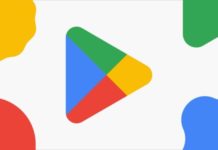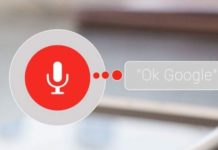Non è mai troppo tardi per fare pulizia sul telefono! E se non sai come fare, ecco qui una piccola guida che può aiutarti. Perché sì, alla fine… riordinare il telefono è un po’ come riordinare casa.
Come riordinare il tuo telefono Android
Le app
Proprio come è facile riempire i tuoi armadi e cassetti con le camicie risalenti all’era del grunge e della disco music, è facile riempire i nostri telefoni con app che non abbiamo utilizzato per anni. Alcune potrebbero non funzionare nemmeno più: i backup possono portare su app che abbiamo scaricato anni fa per software ormai lontani.
Prenditi del tempo per esaminare il tuo cassetto delle app. Eliminare le app vecchie e inutilizzate è un buon inizio, ma altrettanto importante è organizzare le app che hai in modo da trovarle facilmente. La maggior parte dei telefoni ti consente di ordinarle per nome o un altro metodo a tua scelta e alcuni ti consente anche di ordinarle per data di installazione. Prova a toccare il pulsante del menu accanto alla barra di ricerca per vedere quali opzioni hai.
Anche le cartelle sono importanti. Quasi tutti i telefoni ti consentono di creare cartelle all’interno dello scomparto delle app, così puoi raggruppare app simili in base a riferimenti scelti direttamente da te. Anche solo creare una cartella “Google” ridurrà la tua confusione, dato che probabilmente hai una dozzina di app di questa società nel tuo telefono. È facile: basta toccare e tenere premuta un’app e trascinarla sopra un’altra app nel telefono per creare una nuova cartella. Quindi dalle un nome e aggiungi tutte le app che desideri.
Media
Accanto alle app, gli elementi più fastidiosi dei nostri telefoni sono file multimediali: libri, film, canzoni, video e simili. Non solo occupano più spazio, ma possono anche essere i più difficili da ricordare, poiché sono spesso nascosti all’interno di cartelle nascoste a cui non è possibile accedere al di fuori delle rispettive app.
Inizia controllando all’interno di tutte le app che potrebbero aver consentito download, come Spotify, Netflix e Google Play Movies. A seconda dell’applicazione, potrebbe essere necessario eliminare ciascun file singolarmente o cancellare la cache all’interno delle impostazioni. Quindi controlla i luoghi in cui è più probabile che si verifichino grandi download: la tua scheda SD esterna e le tue unità cloud. C’è un motivo per cui Google e Dropbox offrono così tanto spazio di archiviazione, perché è facile caricare qualcosa e dimenticarlo. Un po ‘di pulizia digitale aiuterà e potrebbe anche farti risparmiare denaro nel processo.
Anche se non sarai in grado di organizzare le tue raccolte di film e TV in cartelle, la maggior parte dei servizi ti consente di nascondere i contenuti che hai già visto o ascoltato per semplificare il catalogo. (In Google Play Film, dovrai selezionare un film, quindi toccare il menu in alto a destra e scegliere Rimuovi dal dispositivo.)
Fai lo stesso con la tua libreria musicale. Con lo streaming illimitato abbiamo la tendenza a scaricare cose che ascoltiamo solo una volta, quindi mantieni solo le canzoni che desideri ancora ascoltare.
Files
Mentre non si accumulano come se fossero su un PC, il tuo telefono Android può contenere tonnellate di file che non fanno altro che raccogliere la polvere digitale.
Il primo posto dove guardare è l’app per i documenti, che può essere chiamata File, I miei file, Download o qualcosa di simile, a seconda del telefono e della versione di Android che stai utilizzando. L’interno sarà lo stesso: eventuali allegati, file Chrome o altri download che hai raccolto da quando hai iniziato a utilizzare il telefono. Probabilmente puoi eliminarne la maggior parte.
È facile sbarazzarsi di loro: basta toccare e tenere premuto su un file e toccare l’icona del cestino. Se ci sono quelli che si desidera conservare, creare una nuova cartella per loro, dove è anche possibile nascondere i download futuri.
Puoi estendere il tuo ordine digitale a qualsiasi servizio online che possiedi. È facile perdere di vista quanta roba ci sia dentro. Controlla il tuo Dropbox, Google Drive e qualsiasi altro spazio di archiviazione e scopri cosa può essere salvato e gettato.
Schermata principale
Potresti non pensare alla tua schermata principale come a un posto per la confusione, ma rimarrai sorpreso di quante opportunità ci siano per mettere in ordine. Per prima cosa dai un’occhiata a quanti schermi domestici hai. Alcuni telefoni Android aggiungono app appena scaricate alla schermata iniziale per impostazione predefinita, quindi scorri verso sinistra per cercare app sconosciute nascoste alla destra della schermata principale.
Ma anche se hai già ridotto le tue app su una singola schermata iniziale, un consiglio alla Marie Kondo probabilmente ti dirà che la tua schermata iniziale dovrebbe essere limitata alle app che apri più volte al giorno. Crea un elenco delle tue 10 app più importanti, quindi classificale in ordine di importanza. Prendi le prime cinque e mettile nella fila in basso della schermata iniziale.
Probabilmente avrai difficoltà a nominare più di 10 app da utilizzare ogni giorno, ma se lo fai, prova a non mettere in disordine la schermata iniziale con queste. Al massimo, aggiungi una seconda riga e raggruppa le app rimanenti in cartelle.
Con così tanto spazio disponibile, ora puoi ripensare allo sfondo della schermata Home così come i widget che hai. Questo fungerà da barriera visiva per impedirti di ri-ingombrare la home. Prova a limitare i widget a cose che usi effettivamente, come un widget meteo o forse una barra di ricerca.
Foto
La cosa più difficile da pulire sono le cose che significano di più, e sui nostri telefoni, ciò significa una cosa: le foto. Proprio come le scatole da scarpe conservate dai tuoi nonni piene di foto, la tua cartella sul telefono continua a diventare sempre più grande. Anche se non stanno prendendo spazio fisico sul telefono, stanno ancora aggiungendo alla confusione.
La tua libreria di foto non ha bisogno di essere una montagna invalicabile di immagini senza senso.
Quindi inizia con le cose facili. Più che probabile ci sono centinaia di screenshot, scatti vari e meme salvati che possono essere spostati nel cestino. Non devi nemmeno cercare manualmente tutta la tua libreria, basta chiamare l’Assistente in Google Foto e suggerisce le foto recenti che puoi archiviare.